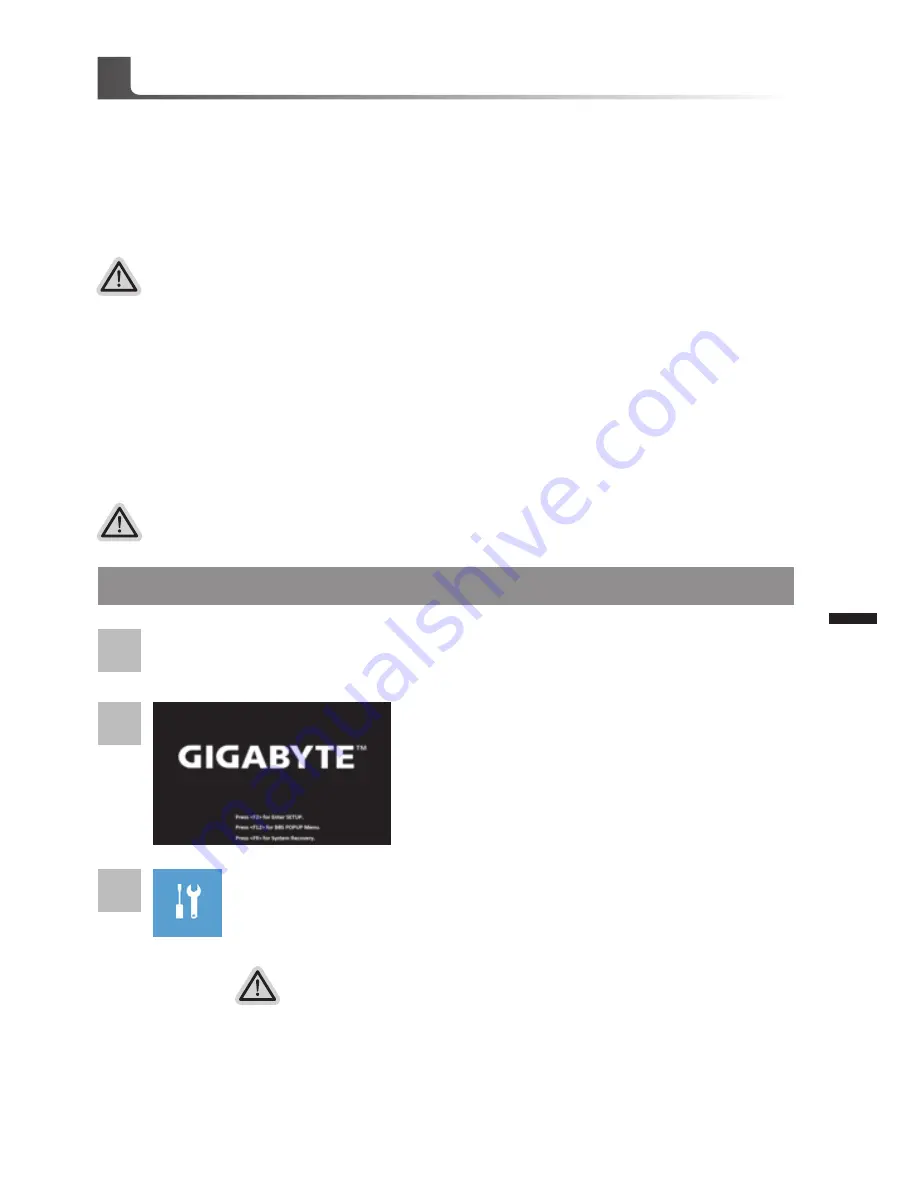
Français
9
Fr
ançais
8
Système de restauration (restaurer le système d'exploitation de
votre Portable)
Quand quelque chose ne va pas avec le système d’exploitation de votre portable, le système de
stockage de l’ordinateur a une partition cachée contenant une image de sauvegarde complète
du système d’exploitation qui peut être utilisée pour restaurer le système en revenant aux
paramètres d’usine par défaut.
Tout est prêt pour commencer
Assurez-vous que votre PC est branché au courant. Patientez ensuite quelques minutes.
Guide du système de restauration
Utilliser System Recovery
La fonction de restauration du système d’exploitation est installée en nos usines. Le menu d’options
au démarrage vous permet de lancer l’outil de restauration de Windows pour réinstaller le système
d’exploitation avec les réglages d’usine par défaut.
La brève introduction ci-dessous va vous montrer comment démarrer l’outil de restauration et
comment restaurer votre système.
Note
˙
Si le système de stockage a été changé ou la partition supprimée, l’option de récupération ne sera plus
disponible et un service de récupération complet sera nécessaire.
˙
La fonction de récupération est disponible uniquement sur les appareils avec un système d’exploitation
préinstallé. Les appareils livrés sous DOS ne disposent pas de la fonction de restauration.
Guide de restauration du système Windows 10
Pendant que l’ordinateur redémarre, appuyez et
maintenez la touche F9 appuyée pour lancer l’utilitaire.
2
1
3
Eteignez et redémarrez votre ordinateur.
Il y a deux options de restauration :
˙
Reset this PC
Vous pouves choisir de conserver ou d’effacer vos fichiers et ensuite de
réinstaller Windows sans perdre vos données.
˙
GIGABYTE Smart Recovery
Vos paramètres seront restaurés à l’origine, comme lorsque le PC est sorti
d’usine.
Choisissez “Troubleshoot” (Résoudre) pour entrer dans les paramètres de
restauration. (Vou spouvez également choisir “Continue” (continuer) pour
sortir du système de restauration et continuer de démarrez votre portable
sous Windows 10 pour sauvegarder vos données et fichiers personnels.
Summary of Contents for P57
Page 1: ......
Page 18: ...繁 體 中 文 5 抽換式儲存埠 1 推開光碟機鎖 2 並拉出光碟機或抽換式儲存埠 將硬碟接上抽換式儲存埠匯流排 僅支援9 5mm 7mm 硬碟 1 2 ...
Page 19: ...繁 體 中 文 6 2 1 1 光碟機或抽換式儲存埠放回本機中 2 推回光碟機鎖 將硬碟推入框架內側的卡栓中 ...
Page 30: ...5 簡 體 中 文 僅支援9 5mm 7mm 硬碟 1 2 抽換式儲存埠 1 推開光驅鎖 2 並拉出光驅或抽換式儲存埠 將硬盤接上抽換式儲存端口 ...
Page 31: ...簡 體 中 文 6 2 1 1 光驅或抽換式儲存埠放回本機中 2 推回光驅鎖 將硬盤推入框架內側的卡栓中 ...






























